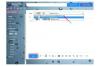זכר בטוח שהמיקרופון עובד לפני פגישה.
קרדיט תמונה: AndreyPopov/iStock/Getty Images
הבטחת המיקרופון שלך פועלת כהלכה חיונית לתקשורת קולית במחשב שלך. השתמש בתיבת הדו-שיח של הגדרות סאונד במכשירי Windows 8 ו-8.1 שלך כדי לבדוק מיקרופונים פנימיים וחיצוניים כאחד.
בדיקת מיקרופון
החלק את העכבר לפינה השמאלית העליונה של המסך, לחץ על הקסם "חיפוש" והזן "צליל" בתיבת החיפוש. לחץ על "צליל" ברשימת תוצאות החיפוש כדי לפתוח את תיבת הדו-שיח של הגדרות סאונד. בחר בכרטיסייה "הקלטה", לחץ על המיקרופון שלך ברשימת מכשירי ההקלטה הזמינים ולאחר מכן דבר אל המיקרופון. אם הפסים האפורים לצד המיקרופון בלשונית ההקלטה משתנים בירוק אז המיקרופון מחובר ומעביר אות שמע למחשב שלך.
סרטון היום
פתרון בעיות במיקרופון
אם לא ניכר אות בכרטיסיית ההקלטה, הקדישו רגע לפתרון בעיות במיקרופון. אם זה מיקרופון אלחוטי, ודא שהסוללות שלו טעונות. אם זה מיקרופון קווי, ודא שהוא מחובר בצורה מאובטחת ליציאת כניסת שמע במחשב שלך. לאחר ווידאת שהוא מחובר כהלכה, ודא שהוא מוגדר כמיקרופון ברירת המחדל עבור המחשב שלך. חזור ללשונית הקלטה בתיבת הדו-שיח של הגדרות סאונד, בחר את המיקרופון ברשימת התקני ההקלטה ולחץ על כפתור "הגדר כברירת מחדל". לחץ על הלחצן "מאפיינים" כדי לכוונן את עוצמת הקול של המיקרופון וכדי לוודא שכפתור ההשתקה אינו מופעל.